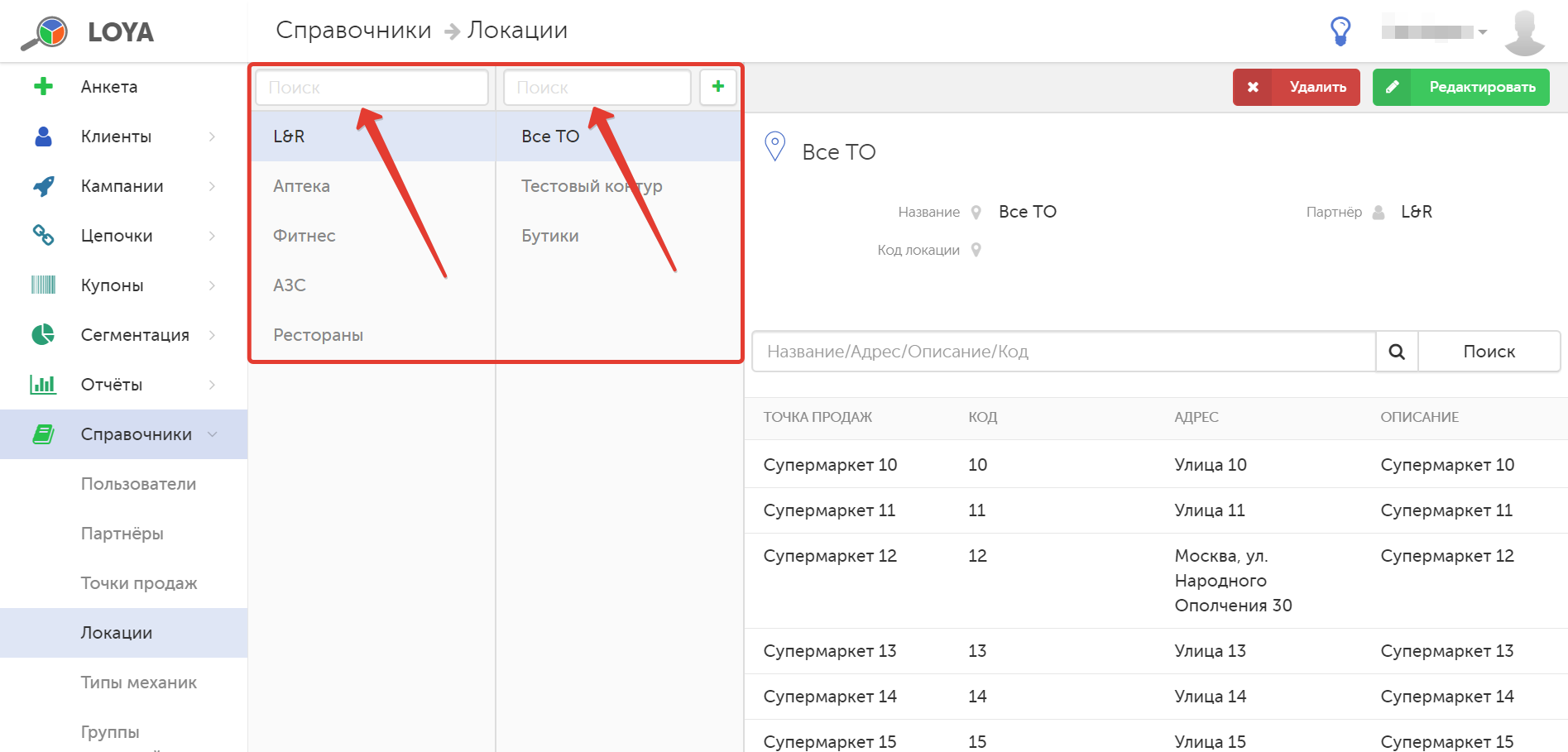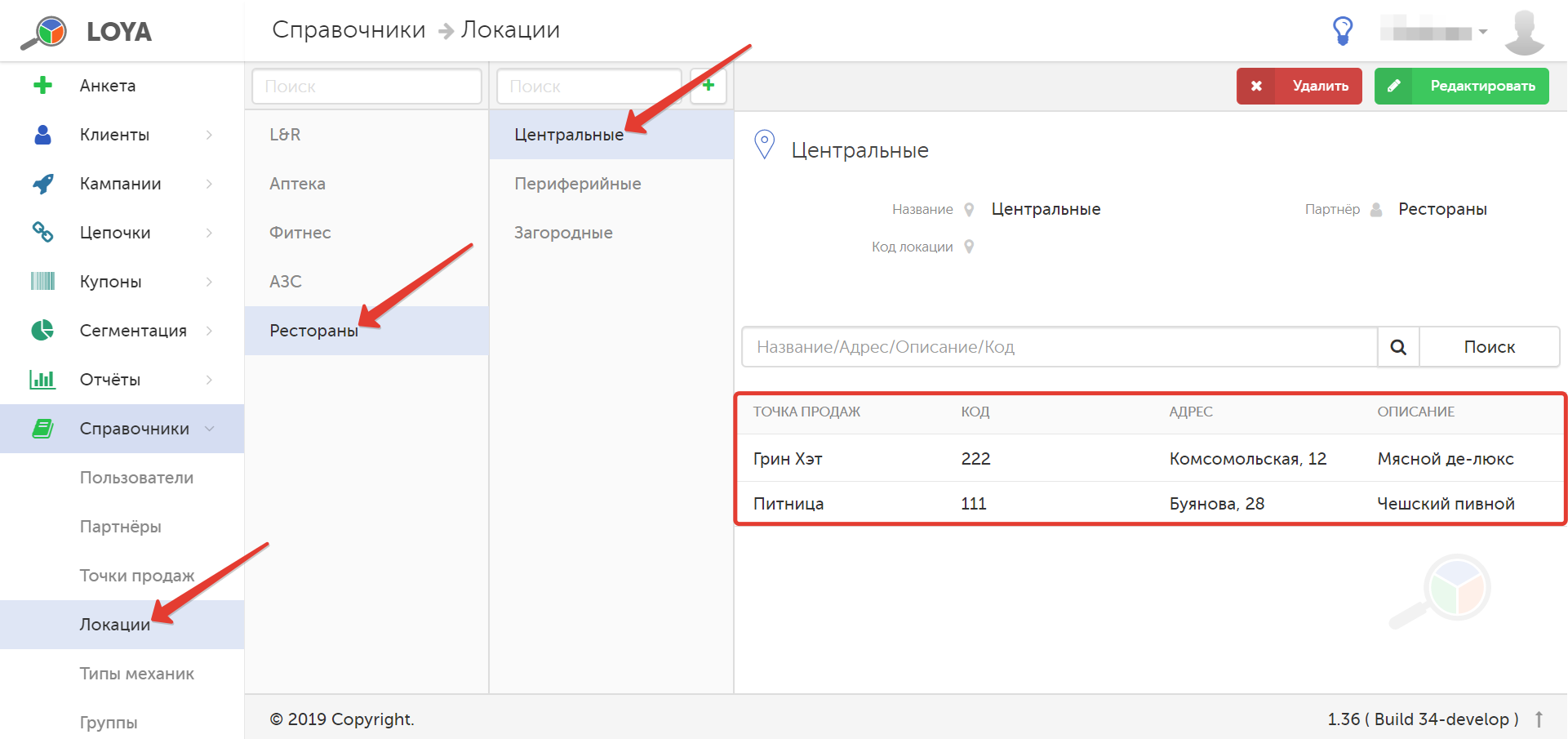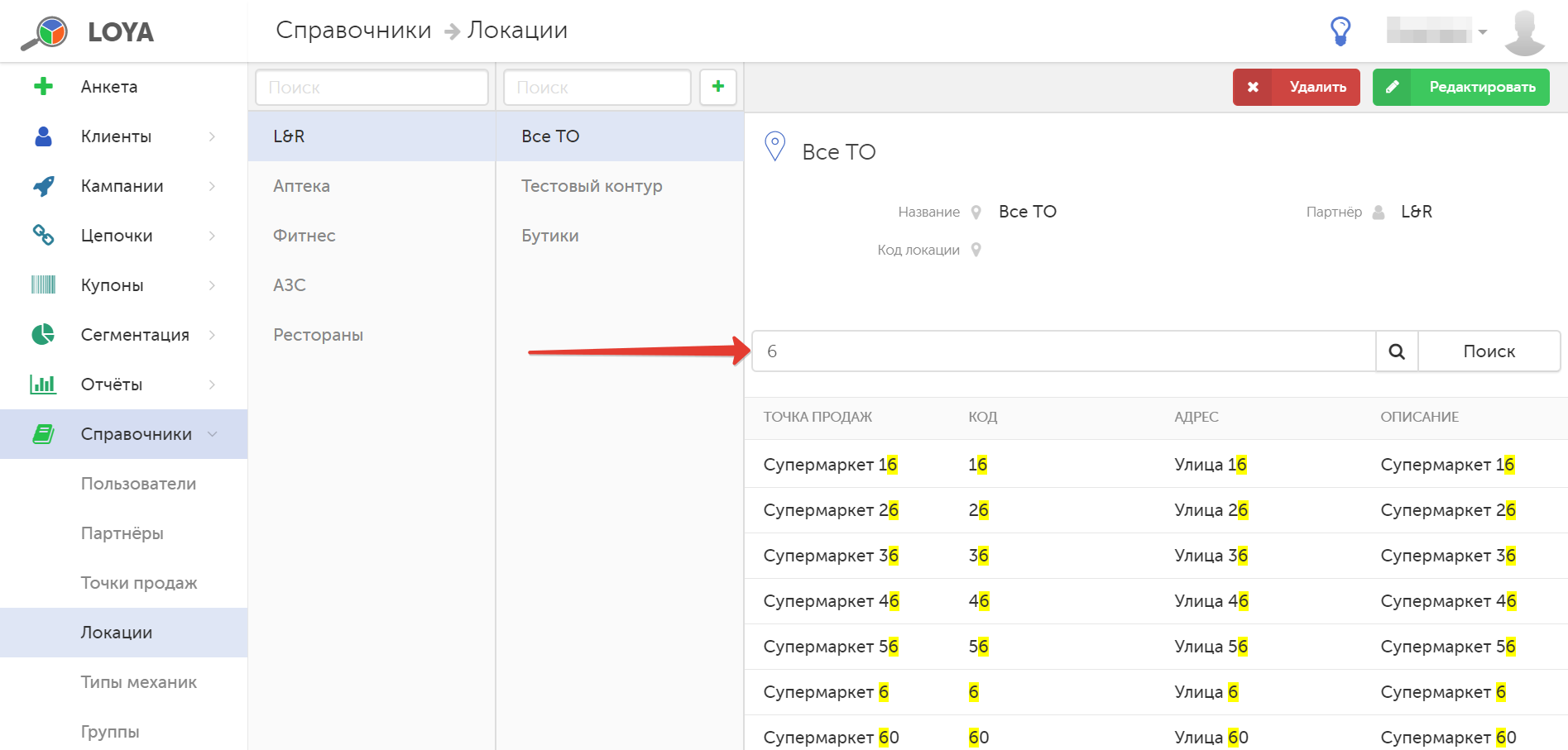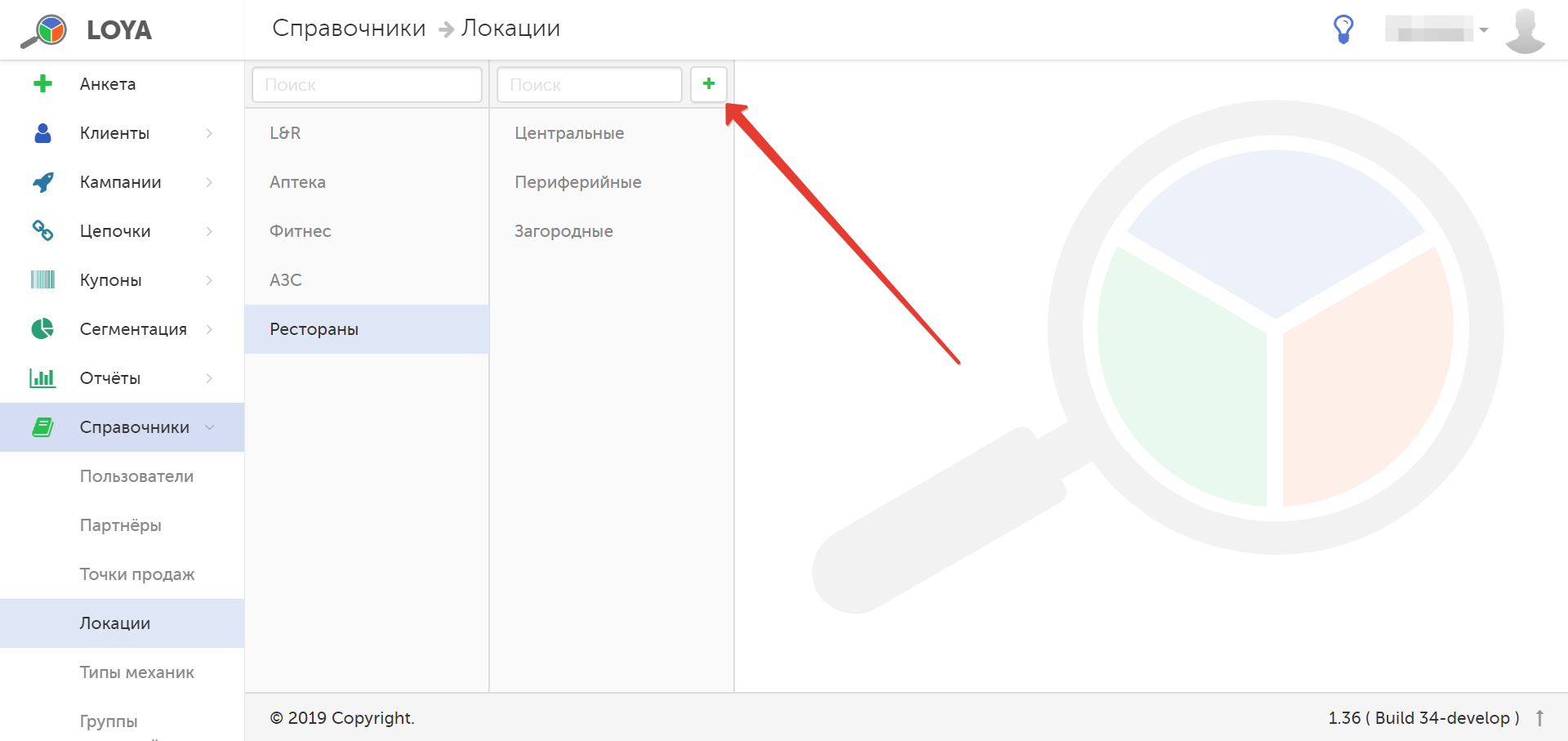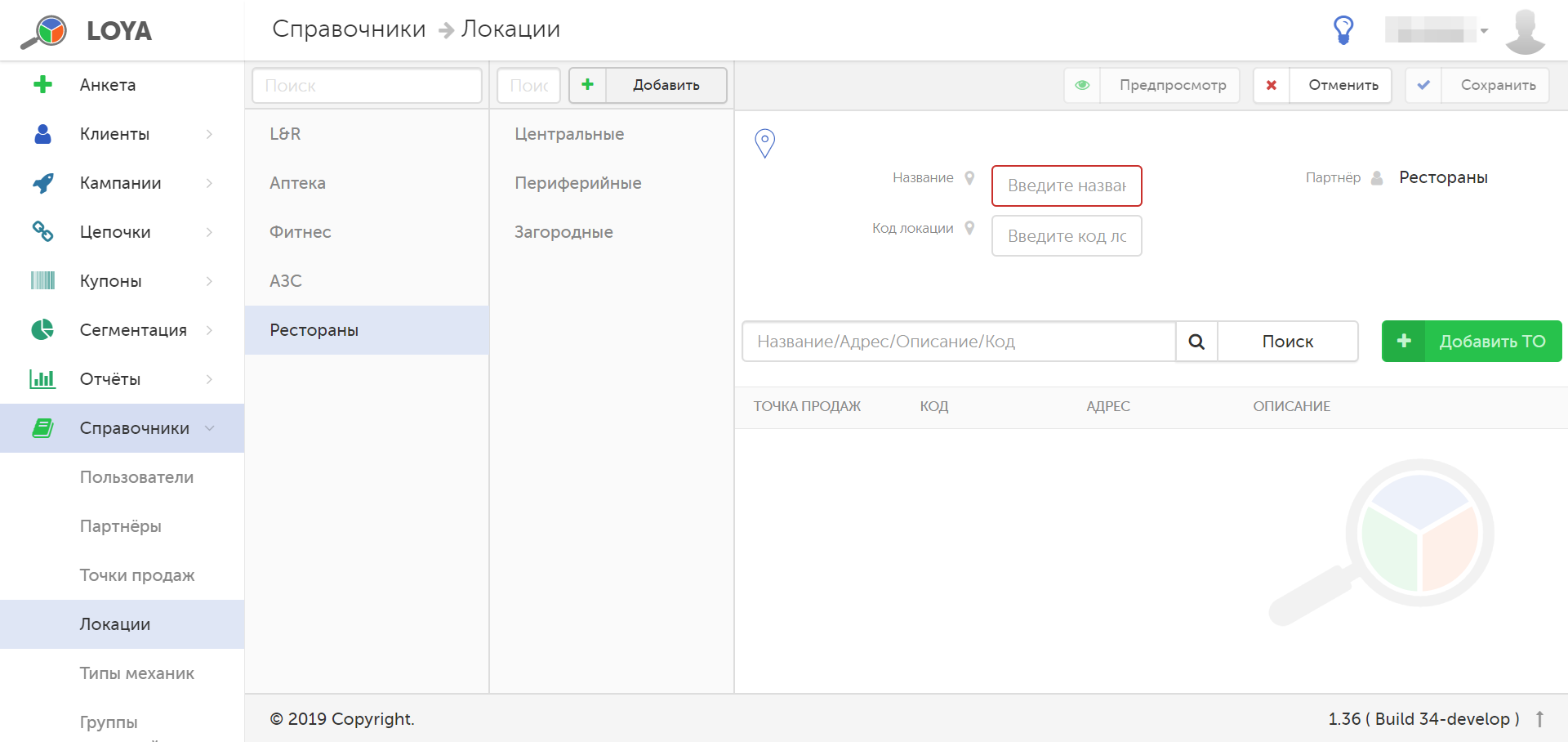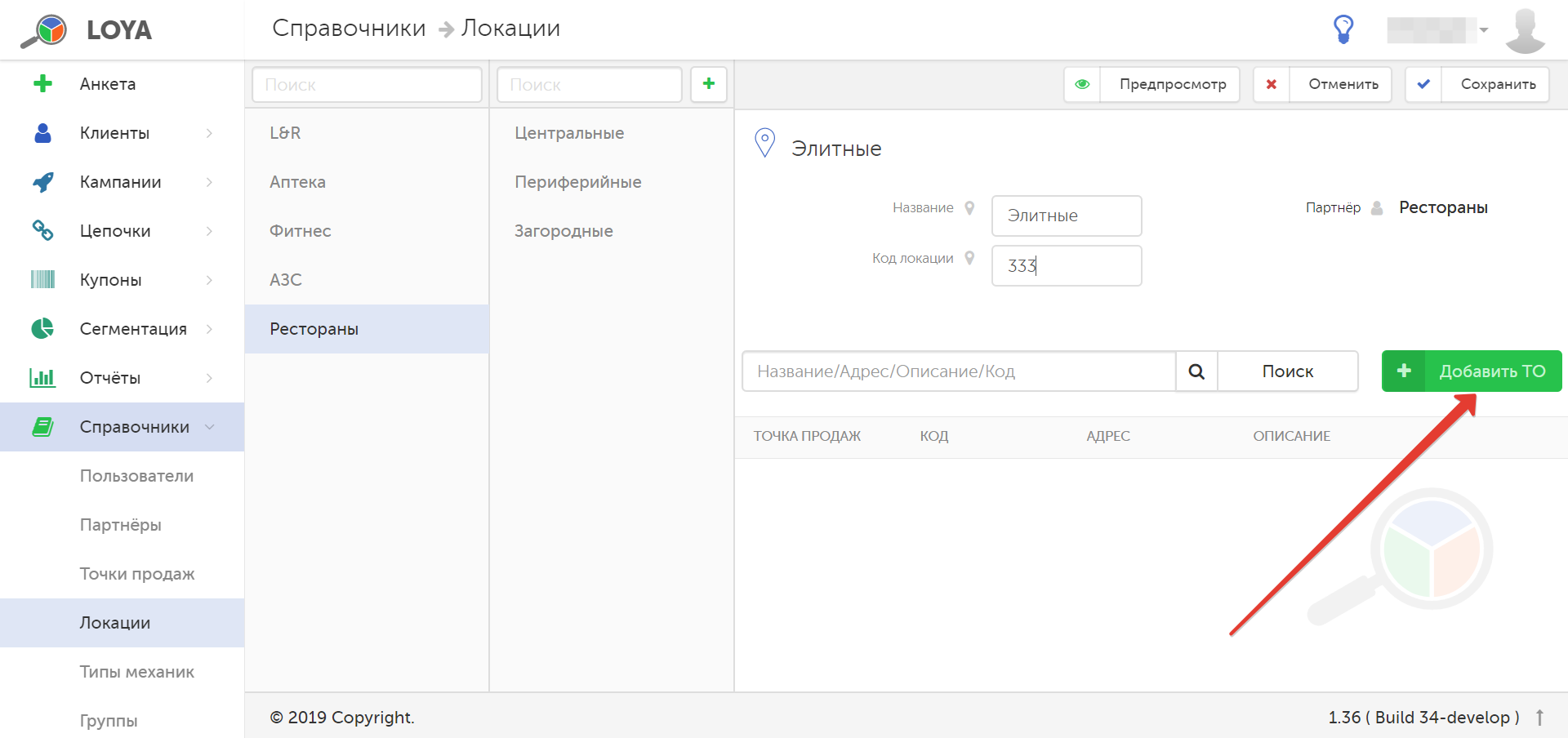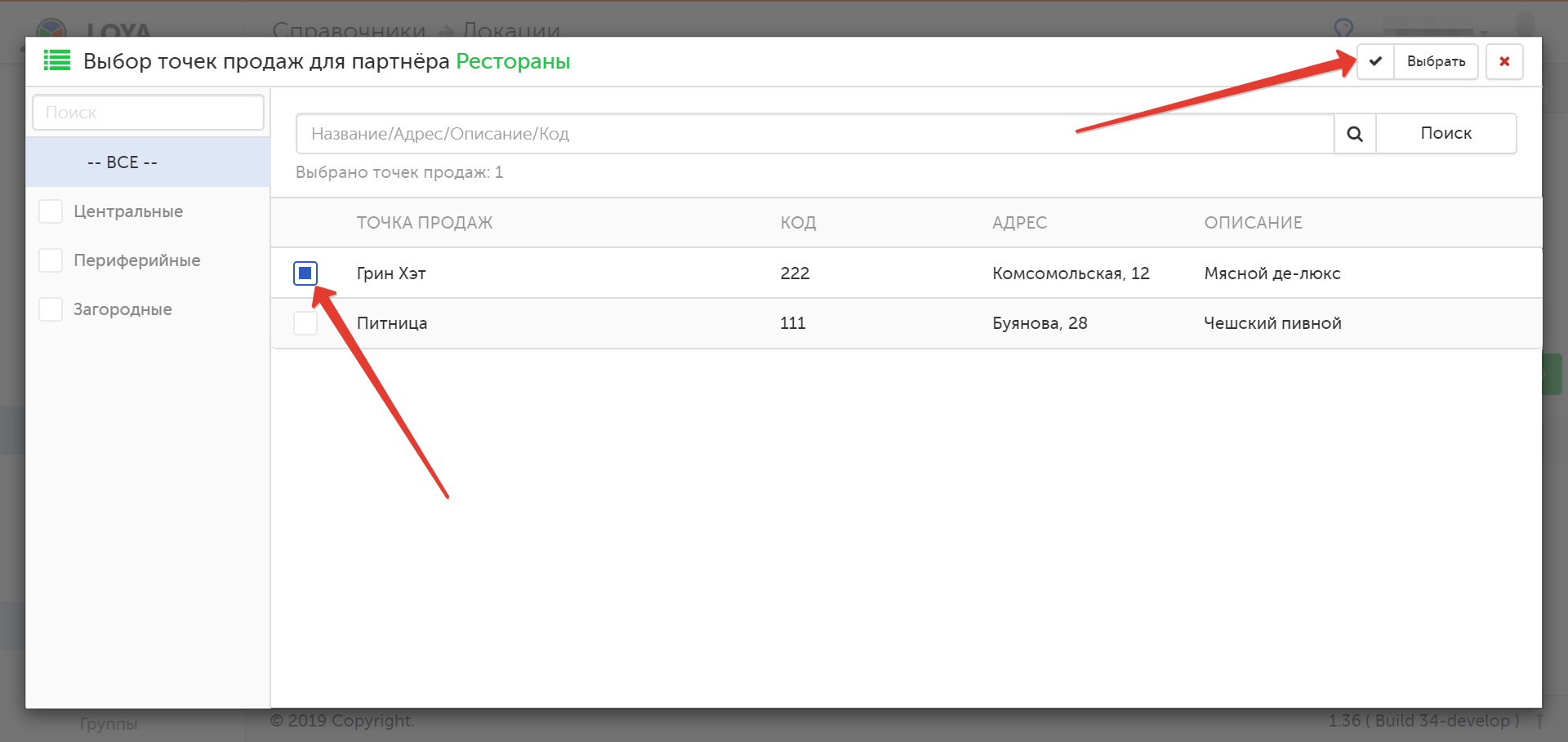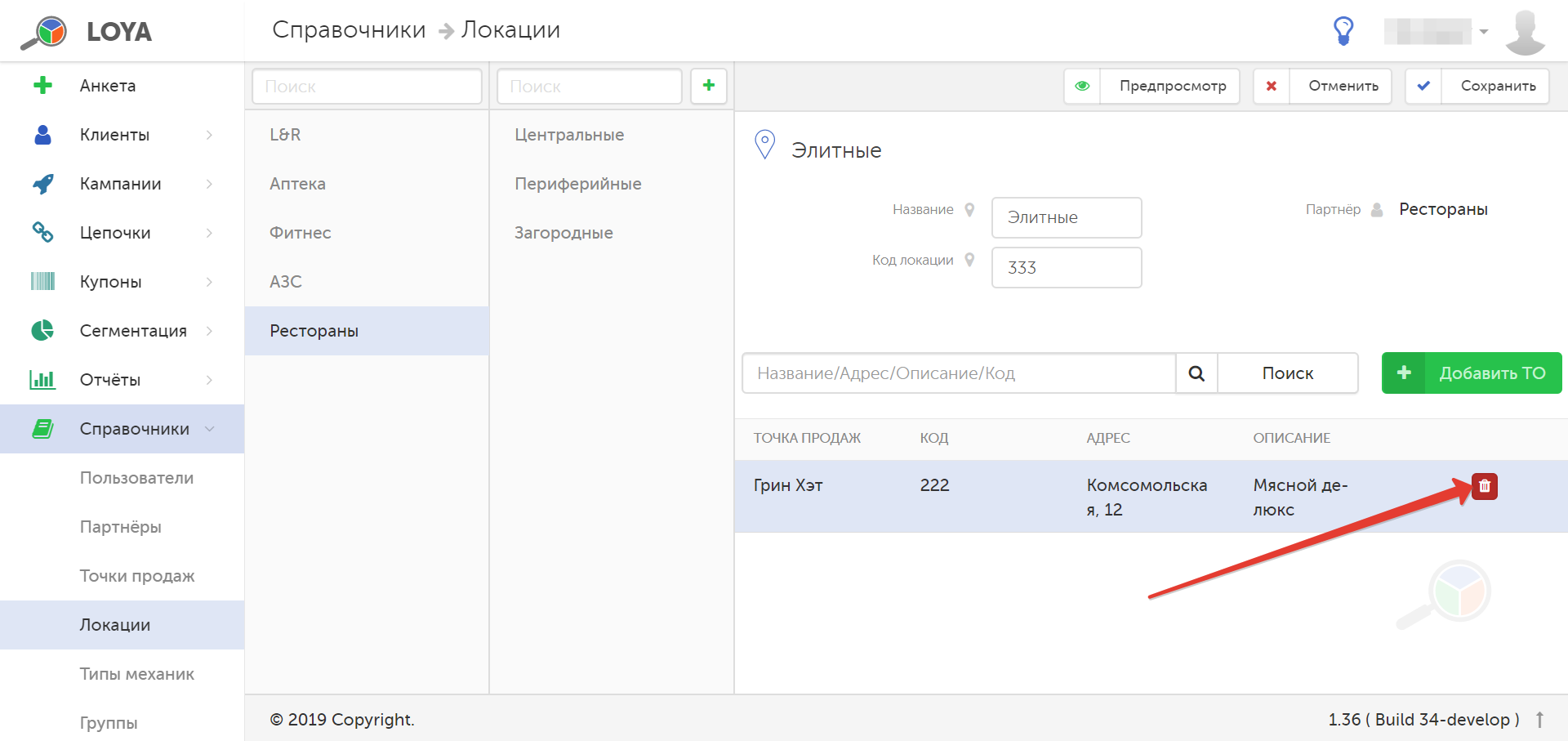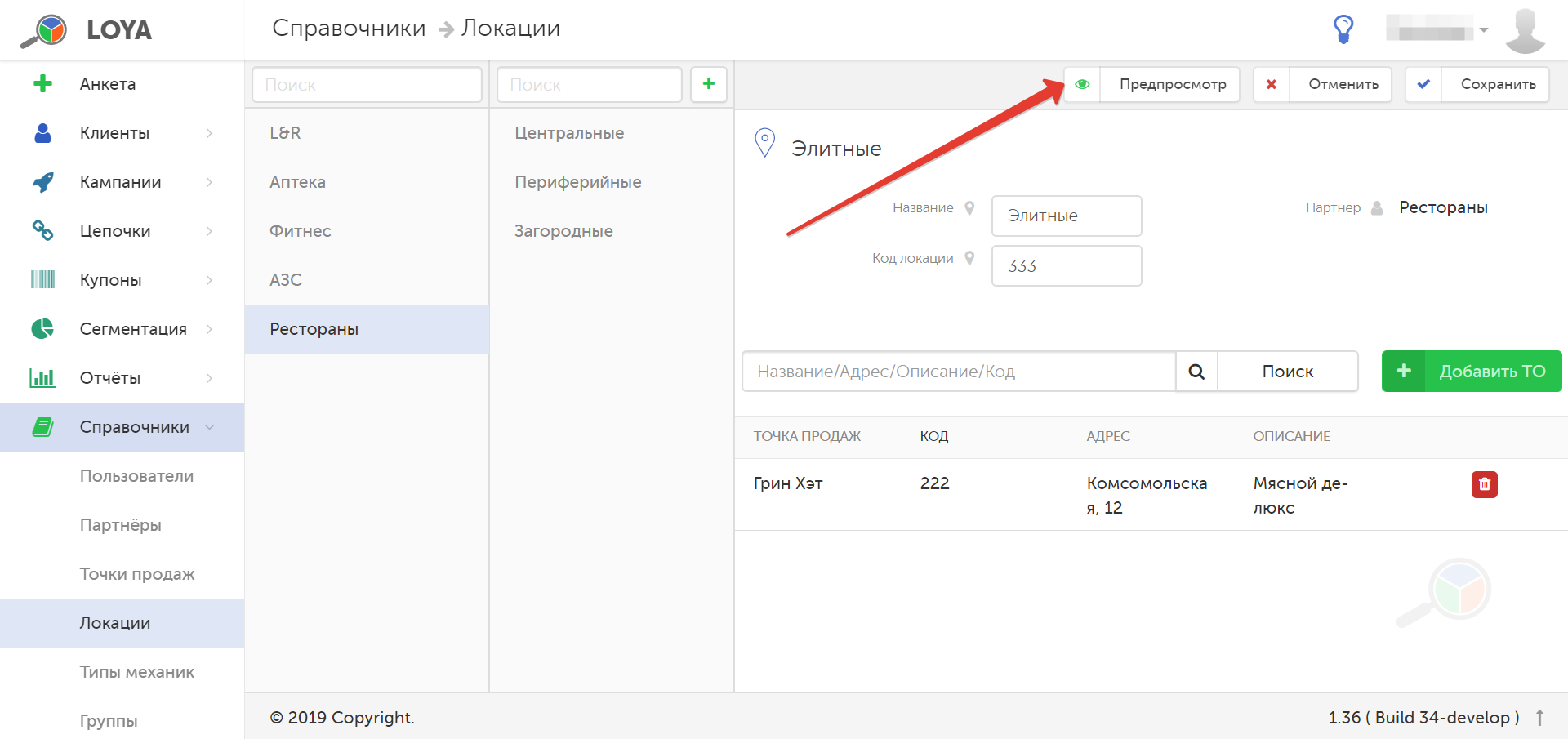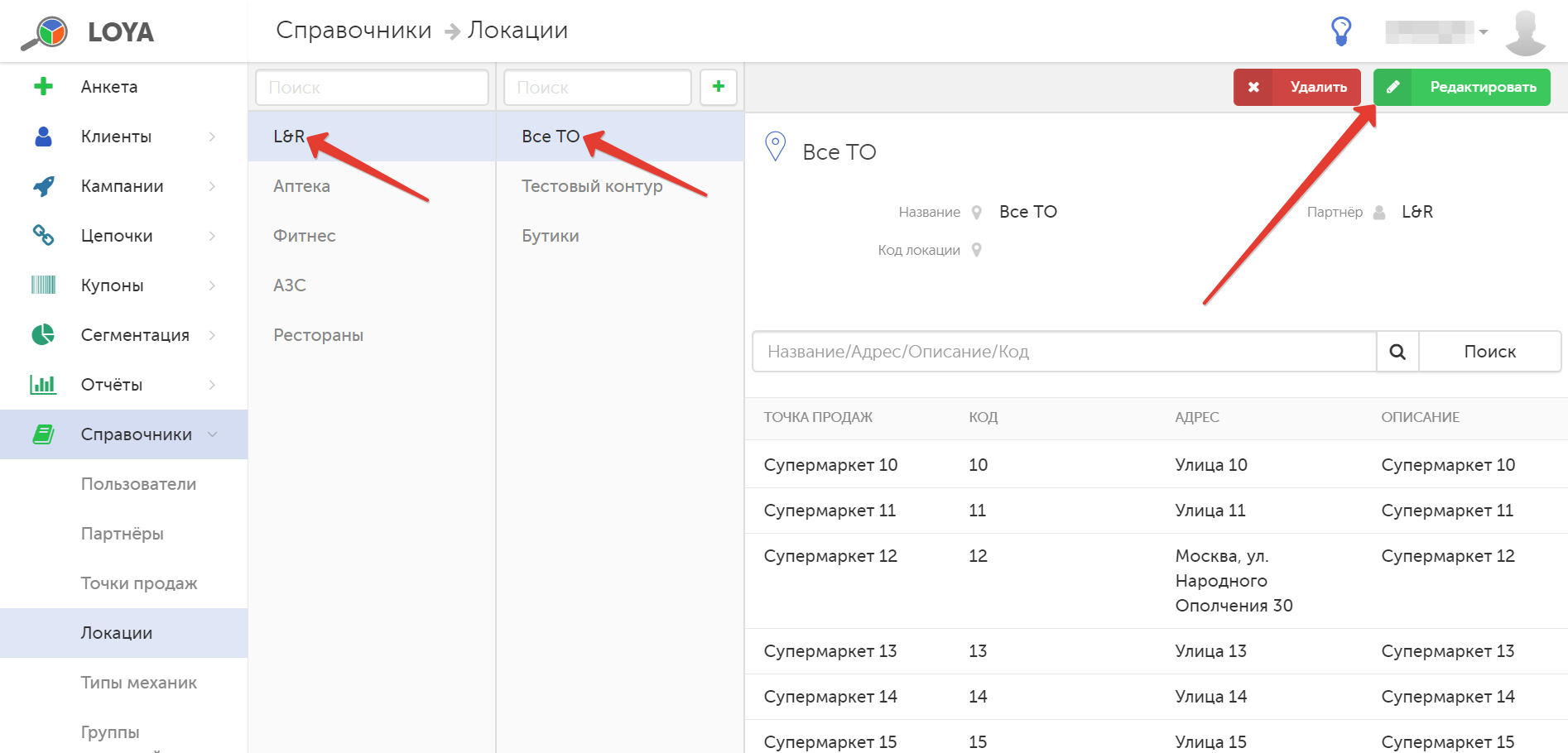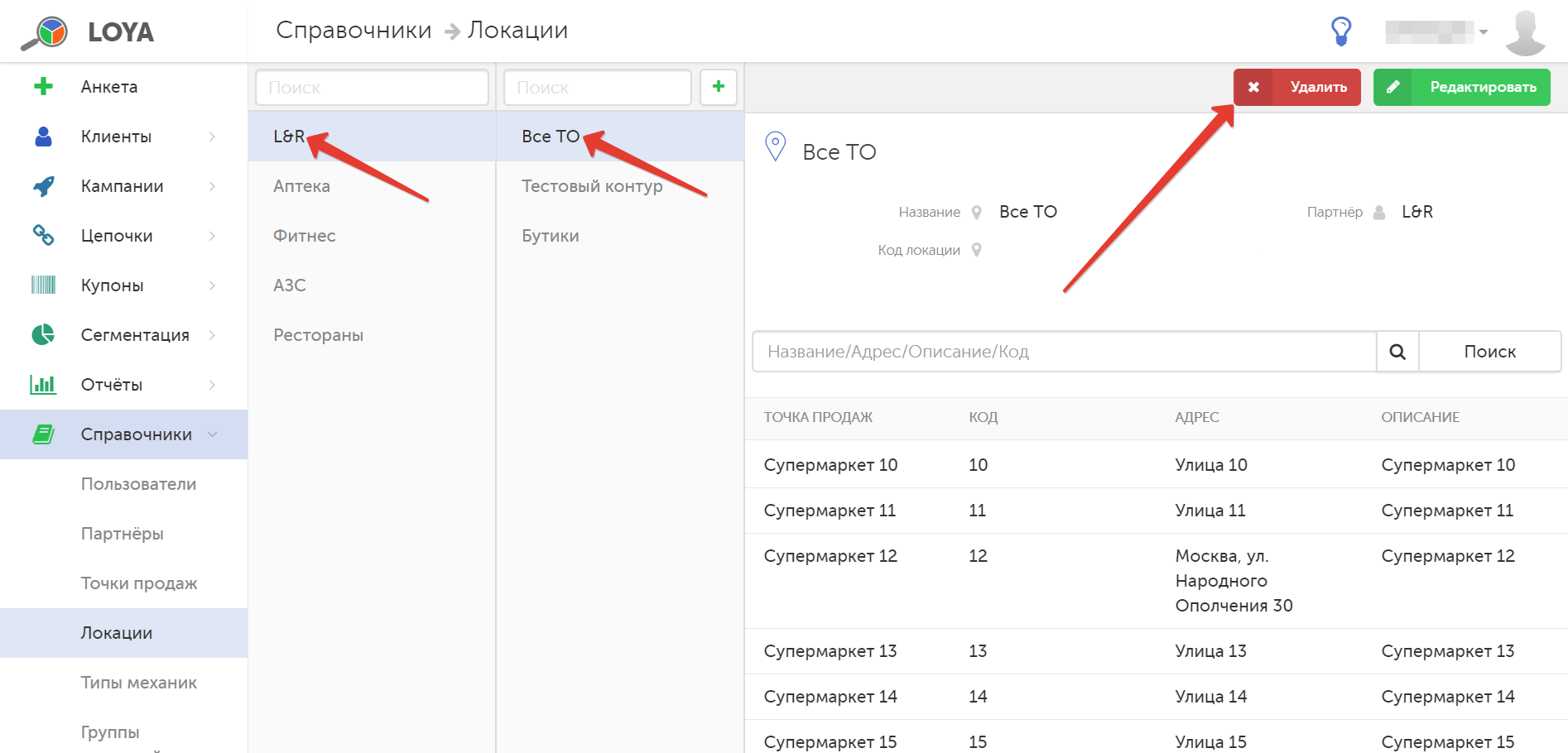О справочнике
Локация представляет собой группировку точек продаж и позволяет управлять целыми группами точек продаж.
Принадлежность точек продаж к локациям настраивается в произвольном порядке. Это даёт возможность объединять точки продаж по таким критериям как регион/город/район, формат и т.п.
В локацию может входить множество точек продаж, при этом каждая точка продаж может входить во множество локаций.
Рядом с главным меню расположена панель навигации, на которой перечислены названия всех зарегистрированных в системе компаний-партнеров и привязанных к ним локаций. При работе с большим списком можно использовать строку поиска, поиск выполняется по названию компании-партнера или локации:
При выборе компании-партнера и привязанной к ней локации, в правой части страницы отобразится список всех точек продаж, входящих в состав локации:
Для удобства работы с большим списком точек продаж можно использовать строку поиска, расположенную над списком торговых точек локации. Поиск выполняется по полному или частичному названию, адресу, описанию или коду точки продаж:
Создание, редактирование и удаление профиля локации
Для создания новой локации, на панели навигации по компаниям-партнерам кликните по названию компании, которой будет принадлежать создаваемая локация. На панели навигации по локациям нажмите кнопку, указанную на скриншоте ниже:
Откроется форма создания новой локации:
В форме необходимо заполнить следующие поля:
Название – наименование локации (в произвольном формате).
Код локации – присваивается пользователем в произвольном порядке.
Партнёр – нередактируемое поле, где указано название компании-партнера, к которой будет привязана создаваемая локация.
Чтобы выбрать необходимые точки продаж и внести их в список принадлежащих создаваемой локации, воспользуйтесь кнопкой Добавить ТО:
В открывшемся окне отметьте нужные точки продаж и нажмите кнопку Выбрать:
Выбранные по ошибке точки продаж можно удалить:
Чтобы проверить правильность заполнения полей в форме, воспользуйтесь функцией Предпросмотр:
Если введенная информация верна, то нажмите кнопку Сохранить, и созданная локация появится в списке на панели навигации.
Чтобы отредактировать локацию, выберите компанию-партнера и принадлежащую ей локацию на соответствующих панелях навигации. Затем нажмите кнопку Редактировать:
Чтобы удалить локацию, выберите компанию-партнера и принадлежащую ей локацию на соответствующих панелях навигации. Затем нажмите кнопку Удалить: